Премахнете упоритите вируси с офлайн инструмента на Windows Defender

Понякога компютърът ви може да се зарази толкова злонамерен код, че няма да се зарежда в Windows. Windows Defender Offline ви позволява да сканирате вашата система преди зареждане в операционната система.
Зловреден софтуер, зловреден софтуер, вируси,шпионски софтуер ... каквото и да го наречете, става все по-сложно в наши дни. И за най-добра защита, понякога трябва да избухнете големите пушки. Повечето антивирусен софтуер ще получи вируси и друг зловреден софтуер след стартиране на Windows. Но ако имате руткит или друг злонамерен код, който атакува системата ви, преди Windows дори да започне, е трудно да се отървете от него. Ето защо Microsoft пусна офлайн инструмента на Windows Defender.
Офлайн инструмент на Windows Defender
Първо изтеглете 32 или 64-битната версия наОфлайн инструмент на Windows Defender до удобно място на вашия компютър. Ако не сте сигурни коя версия да изтеглите, разгледайте нашето ръководство за това как да разберете дали използвате 32 или 64-битов Windows.
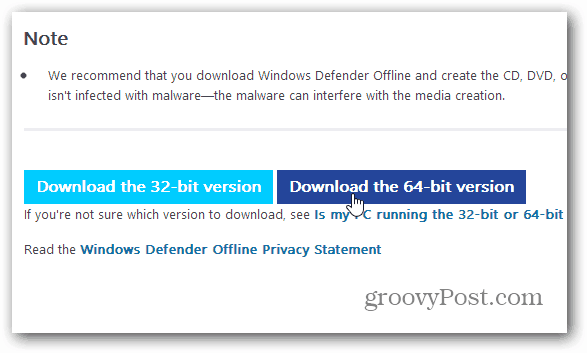
Това е малък изпълним файл, продължете напред и стартирайтеи ще получите следния екран, за да го поставите на CD, DVD или USB флаш устройство. Ще ви трябва флаш устройство, което не е зловреден и има поне 250MB място.
Имайте предвид, че ако искате да актуализирате определенията, за да стартирате инструмента по-късно, можете да стартирате изпълнимия файл отново. Той ще актуализира определенията, при условие че имате интернет връзка.
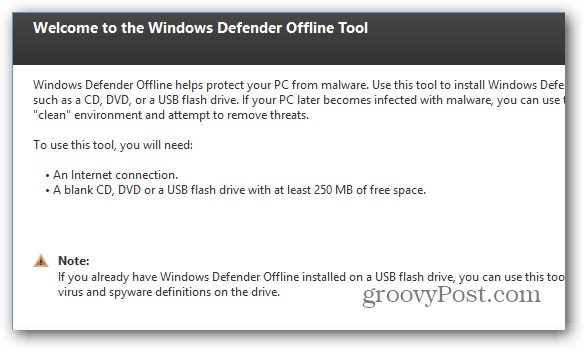
Настройте Windows Defender Flash Drive
За това ще използвам флаш устройство оттогаваповечето съвременни компютри ви позволяват да зареждате от USB флаш устройство от BIOS. Разбира се, можете да използвате CD или DVD, ако разполагате с такова, и много пъти BIOS на компютъра е настроен да се зарежда от CD / DVD устройство, така или иначе.
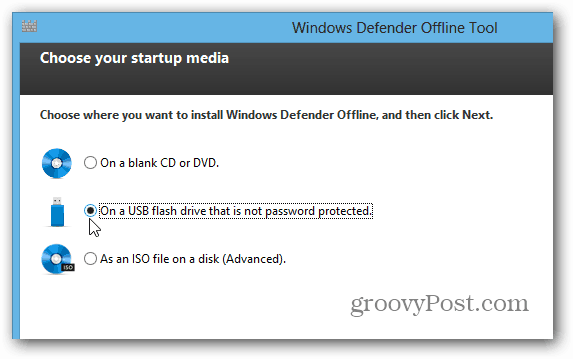
Уверете се, че сте избрали правилното флаш устройство, на което искате да го инсталирате.
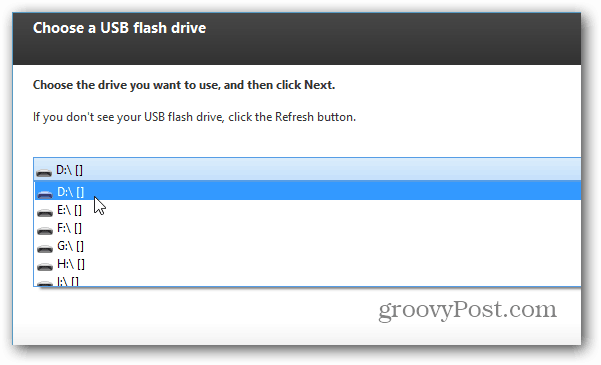
След това ще получите съобщение, с което ще знаете, че флаш устройството ще бъде форматирано и Windows Defender офлайн инсталиран.
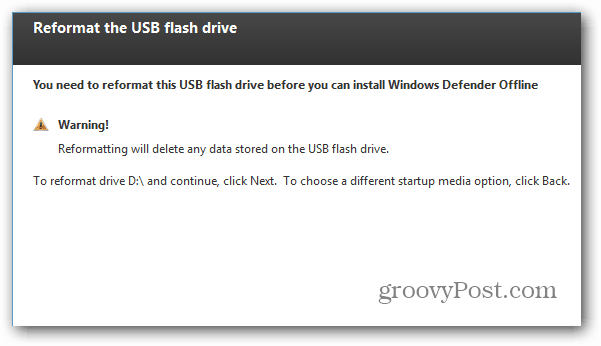
Сега изчакайте, докато устройството ви е настроено за вас. Времето, необходимо за завършване, ще варира.
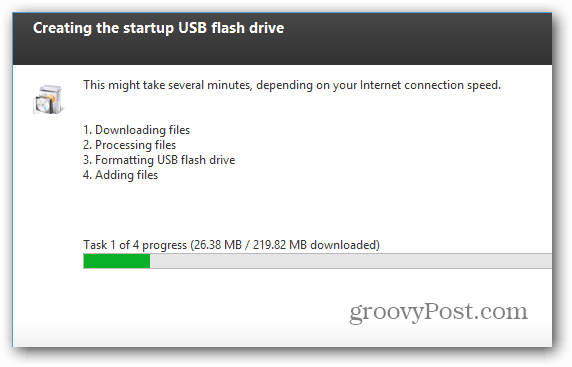
Сканиране с офлайн Windows Defender
След като приключи, поставете USB устройството, което ви устройватоку-що създаден на компютъра, който искате да сканирате. Рестартирайте го или го включете и заредете от USB устройството. Windows Defender Offline ще започне и ще започне да сканира вашата система за злонамерен софтуер. Интерфейсът изглежда точно като Microsoft Security Essentials или Windows Defender в Windows 8, който включва MSE.
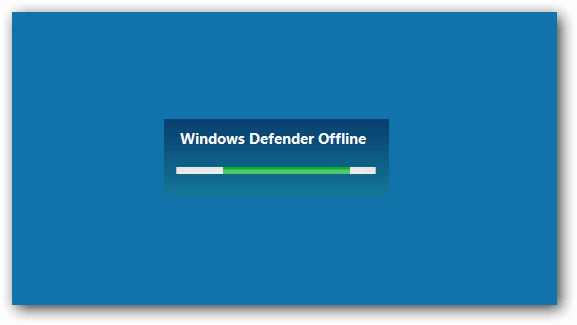









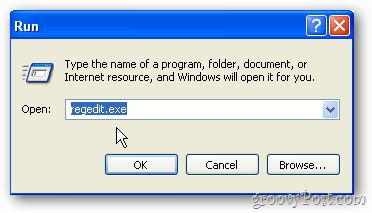
Оставете коментар